Apa itu Microsoft Windows System Image Manager (SIM)?
Microsoft Windows System Image Manager (SIM) adalah alat dalam Windows Assessment and Deployment Kit yang dapat digunakan oleh profesional IT untuk membuat dan mengelola file jawaban setup tanpa pengawasan untuk Windows sebelum menginstal sistem operasi.
File jawaban adalah file berbasis XML (Extensible Markup Language) yang berisi informasi pengaturan Windows Setup, termasuk cara mempartisi disk dan kunci produk yang akan digunakan. Setup tanpa pengawasan berarti proses instalasi dan konfigurasi OS diotomatisasi menggunakan file jawaban. IT dapat menggunakan file jawaban untuk mengotomatiskan Windows Setup dan mengubah pengaturan dalam citra Windows, seperti bahasa default.
Windows SIM juga menampilkan semua pengaturan komponen yang dapat dikonfigurasi dalam sebuah citra Windows. Alat ini memungkinkan profesional IT untuk menambahkan aplikasi pihak ketiga, driver perangkat, paket bahasa, dan lainnya ke dalam file jawaban.
Cara Kerja Windows SIM
Langkah pertama dalam menggunakan file jawaban dengan Windows SIM adalah membuat file katalog. File katalog berisi versi yang dapat ditulis dari file install.wim dari media instalasi Windows yang digunakan administrator untuk menginstal OS. File ini juga menampilkan semua pengaturan yang dapat dikonfigurasi dalam citra Windows serta status pengaturan tersebut. IT kemudian dapat membuat file jawaban dengan mengklik File, lalu memilih New Answer File.
Setelah file jawaban dibuat, profesional IT dapat menambahkan komponen, properti, dan sumber daya lainnya ke dalamnya. Komponen mencakup pengaturan dari beberapa tahapan konfigurasi (configuration passes) dalam Windows Setup. Salah satu contoh tahapan konfigurasi adalah offlineServicing, di mana proses instalasi menerapkan pembaruan perangkat lunak, driver, dan paket bahasa ke citra Windows. IT dapat menambahkan komponen dengan mengklik kanan komponen yang diinginkan dalam file katalog dan memindahkannya ke file jawaban.
Properti dalam file jawaban mencakup bahasa OS dan tata letak keyboard yang diinginkan. IT juga dapat menambahkan properti untuk mengotomatiskan langkah-langkah tertentu dalam proses instalasi, seperti menerima Perjanjian Lisensi Pengguna Akhir Windows secara otomatis.
Untuk sumber daya tambahan, IT dapat memasukkan driver pihak ketiga, skrip, atau aplikasi dari folder berbagi distribusi (distribution share), yang merupakan folder penyimpanan opsional. IT juga dapat memilih bagian yang lebih kecil dan lebih portabel dari folder berbagi distribusi, yang dikenal sebagai kumpulan konfigurasi (configuration set), yang hanya berisi file yang secara eksplisit dipanggil dalam file jawaban. File-file ini disimpan dalam folder tertentu yang dipilih oleh IT, dan jalur file secara otomatis diperbarui ke folder tersebut. Selain itu, IT dapat mengimpor paket yang berisi instruksi untuk menambahkan atau menghapus aplikasi yang tidak termasuk dalam citra Windows ke dalam folder berbagi distribusi. IT kemudian dapat mengambil paket dari folder berbagi distribusi dan menerapkannya ke file jawaban.
Untuk menambahkan sumber daya lebih lanjut, seperti file biner, administrator dapat menggunakan citra data (data image). Caranya adalah dengan membuka alat baris perintah Windows Deployment Image Servicing and Management untuk membuat folder yang berisi sumber daya yang diinginkan. Selama proses ini, administrator dapat menentukan lokasi citra data dalam citra Windows menggunakan pengaturan DataImage. Administrator juga dapat menentukan lokasi penyimpanan file biner menggunakan folder $OEM$.
Terakhir, IT perlu memilih disk yang akan digunakan untuk menginstal OS. Windows SIM memungkinkan IT untuk membuat perubahan pada citra Windows dalam kondisi offline, termasuk mengubah perangkat lunak, driver perangkat, paket bahasa, dan lainnya.
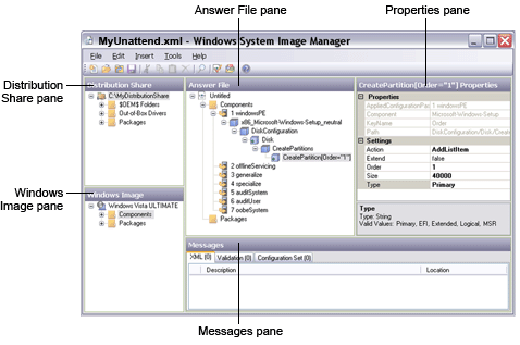
Antarmuka Pengguna Windows SIM
Antarmuka grafis (user interface) Windows SIM dibagi menjadi lima bagian utama, yang disebut Microsoft sebagai panel. Profesional IT dapat menggunakan bagian Distribution Share untuk melihat daftar isi file distribusi tertentu, membuat file distribusi baru, atau menambahkan item dari file distribusi ke dalam file jawaban. Bagian Answer File menampilkan informasi tentang tahapan konfigurasi Windows Setup, termasuk pengaturan dalam setiap tahap dan paket yang akan diinstal oleh Windows Setup. Bagian Windows Image menampilkan tampilan pohon dari isi citra Windows tertentu.
IT dapat melihat semua yang ada dalam citra, termasuk komponennya dan paketnya. Bagian Properties memungkinkan IT untuk melihat semua pengaturan dan properti dari suatu paket tertentu. Bagian Messages menampilkan informasi tentang masalah yang terjadi dan lokasinya. Bagian ini memiliki tiga tab utama — XML, Validation, dan Configuration Set — yang semuanya dapat berisi pesan terkait kesalahan atau informasi lain.